كيفية إصلاح iOS 11.4 قضايا واي فاي
يشتمل نظام iOS 11 على الكثير من الميزات الجديدة الرائعةمع ذلك التي جلبت بالتأكيد بعض التحسينات. ومع ذلك ، يتم قول الحقيقة ، على غرار أي تحديث حاسم آخر لبرنامج iOS ، فإن هذا الإصدار يحتوي أيضًا على عدد قليل من المشكلات. والمشكلة الأكثر شيوعًا التي يواجهها الأشخاص بعد التحديث إلى iOS 11 – iOS 11.4 هي مشكلة Wi-Fi المزعومة. غالبًا ما كانت إشعارات Wi-Fi في نظام التشغيل iOS 11.4 إشعارات مثل عدم تشغيل / توصيل Wi-Fi لا يعمل بنظام iOS 11.4 ، واتصال iOS 11.4 بشبكة Wi-Fi بدون اتصال بالإنترنت ، وكلمة مرور نظام التشغيل iOS 11.4 غير صحيحة ، وإعدادات Wi-Fi باللون الرمادي سرعة بطيئة Wi-Fi ، وهلم جرا. إذا واجهت أيضًا أي مشكلة من مشكلات iOS 11.4 Wi-Fi ، فيما يلي قائمة بأفضل الحلول لمشكلتك.
الأسلوب 1: إعادة تشغيل جهاز التوجيه
بمجرد إعادة تشغيل جهاز التوجيه الخاص بك قد تفعل المعجزات. كل ما عليك القيام به هو إعادة تشغيل جهاز التوجيه الخاص بك وإعادة توصيله مرة أخرى. كثير من الناس يجدون هذا الحل من مساعدة كبيرة لمعظم القضايا. إعادة تشغيل جهاز التوجيه قد حل بالفعل العديد من المشاكل أيضا.
الأسلوب 2: فرض إعادة تشغيل iPhone
على غرار القضايا الفنية الأخرى ، هناك فقطلا توجد خسارة لإجراء إعادة تشغيل الجهاز بقوة ، فربما يكون ذلك بمثابة جهاز iPhone أو iPad ، مما يساعدك في إعادة التشغيل كثيرًا. لفرض إعادة التشغيل ، ما عليك سوى الضغط على زر Sleep / Wake مع زر الصفحة الرئيسية / زر خفض الصوت (وفقًا لطراز جهازك) في نفس الوقت لمدة لا تقل عن 10 ثوانٍ ، ما لم يظهر شعار Apple على شاشة جهازك.

الطريقة الثالثة: ننسى Wi-Fi على iPhone
في بعض الأحيان ، تكون المشكلة في شبكة Wi-Fiبحد ذاتها. إذا كنت غير قادر على الانضمام إلى شبكة Wi-Fi ، وحتى بعد إدخال كلمة المرور الصحيحة ، فإنك تتلقى رسالة تفيد بأنك أدخلت كلمة مرور خاطئة ، فحاول نسيان شبكة Wi-Fi. بعد ذلك ، يمكنك الانضمام مرة أخرى إلى الشبكة عن طريق إدخال التفاصيل المطلوبة.
من أجل نسيان أي شبكة Wi-Fi ، اتبع الخطوات التالية:
الخطوة 1: انقر على شبكة Wi-Fi التي ترغب في إصلاحها من القائمة الموجودة ضمن الإعدادات >> Wi-Fi. الآن انقر على خيار نسيت هذه الشبكة.
الخطوة 2: ستتم مطالبتك برسالة تطلب منك تأكيد ما إذا كنت ترغب في نسيان شبكة Wi-Fi. تأكد من نسيان الشبكة من خلال النقر على زر نسيت.
الخطوه 3: انتقل الآن مرة أخرى إلى الإعدادات >> Wi-Fi واختر شبكة Wi-Fi للاتصال بها مرة أخرى. أدخل التفاصيل مثل كلمة المرور وانقر على "الانضمام إلى الشبكة". نأمل أن يساعد هذا في حل مشكلتك.

الطريقة الرابعة: تحديث البرامج الثابتة لجهاز التوجيه
إذا كنت لا تزال عالقة مع نظام التشغيل iOS 11.4 مشكلة في عدم اتصال Wi-Fi ، يجب عليك محاولة تحديث البرامج الثابتة لجهاز التوجيه الخاص بك. إن تحديث البرامج الثابتة لجهاز التوجيه إلى أحدث إصدار سيساعدك بالتأكيد على التخلص من المشكلة المتعلقة باتصال Wi-Fi.
الطريقة الخامسة: إعادة تعيين إعدادات الشبكة
غالبية القضايا المتعلقة بالشبكات هيإصلاح عن طريق إعادة ضبط إعدادات الشبكة. تساعد عملية إعادة الضبط على مسح جميع ذاكرات التخزين المؤقت إلى جانب إعدادات DHCP وكذلك المعلومات الأخرى المتعلقة بالشبكات. اتبع الخطوات التالية لإعادة ضبط إعدادات الشبكة:
الخطوة 1: افتح الإعدادات وانتقل إلى الإعدادات >> عام >> إعادة تعيين.

الخطوة 2: انقر على خيار إعادة ضبط إعدادات الشبكة. لقد نجحت في إعادة تعيين إعدادات شبكة جهازك.
الطريقة 6: تعطيل خدمة شبكة Wi-Fi
لقد واجه معظم المستخدمين أنيتم حل المشكلة بمجرد تعطيل شبكة Wi-Fi. لتعطيل شبكة Wi-Fi ، انتقل إلى الإعدادات >> الخصوصية >> خدمات الموقع >> خدمات النظام. لاحظ أن هذا يتعلق فقط بموقعك الذي يتم استخدامه خصيصًا لشبكة Wi-Fi ؛ وبالتالي ، فإنه لا يقوم بتعطيل Wi-Fi بالكامل.

الطريقة 7: قطع اتصال VPN
إذا كان لديك نظام iOS 11.4 لم يتم حل مشكلة Wi-Fi بعد ، حاول تعطيل VPN إذا كنت في حالة تمكينك من خلال تطبيق VPN أو تطبيق الإعدادات. لتعطيل VPN من خلال تطبيق الإعدادات ، انتقل إلى إعدادات VPN وقم ببساطة بتعطيل الحالة إلى غير متصل من Connected by toggling. في حالة عدم القدرة على تعطيله ، قم بفتح تطبيق VPN لتعطيل VPN بشكل مؤقت ومعرفة ما إذا تم حل المشكلة.
الطريقة 8: إصلاح مشكلات Wi-Fi iOS 11.4 تمامًا
إذا لم يتم حل مشكلتك مع أي منالأساليب المذكورة أعلاه ، ثم بالتأكيد هناك بعض المشاكل مع دائرة الرقابة الداخلية. لحل مشكلة iOS ، الحل الوحيد والأفضل هو https://www.tenorshare.com/products/reiboot.html. البرنامج هو الأفضل للتخلص من أي نوع من مشاكل iOS. يمكن لهذا البرنامج توفير حلول بنقرة واحدة لأي من مشاكلك. اتبع الخطوات التالية لحل المشكلة.
الخطوة 1: انقر فوق الخيار "Fix All iOS Stuck" الموجود على الواجهة الرئيسية التي تظهر بمجرد تثبيت برنامج Tenorshare ReiBoot ثم تشغيله. تأكد من توصيل جهازك بالكمبيوتر.

الخطوة 2: الآن حدد الخيار "إصلاح الآن". سيكون جهازك الآن في وضع الاسترداد.
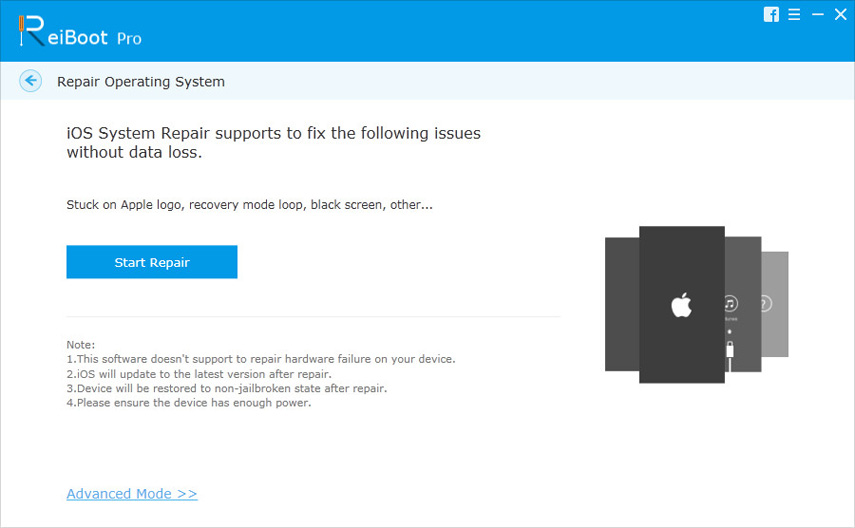
الخطوة 3: يلزم تنزيل أحدث حزمة من البرامج الثابتة لمزيد من العملية. انقر فوق "تنزيل" لتنزيل الحزمة. ستبدأ عملية تثبيت الحزمة على الفور.
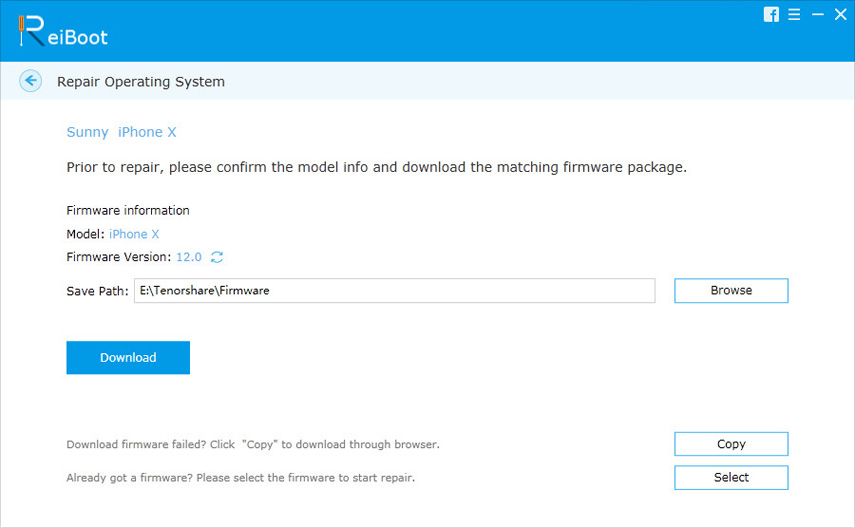
الخطوة 4: بعد الانتهاء من التنزيل ، حدد خيار "بدء الإصلاح" لبدء عملية استرداد iPhone. بمجرد الانتهاء من عملية الاسترداد ، سيكون جهازك خاليًا من الأخطاء ويمكنك الآن استخدام Wi-Fi دون أي مشكلة.
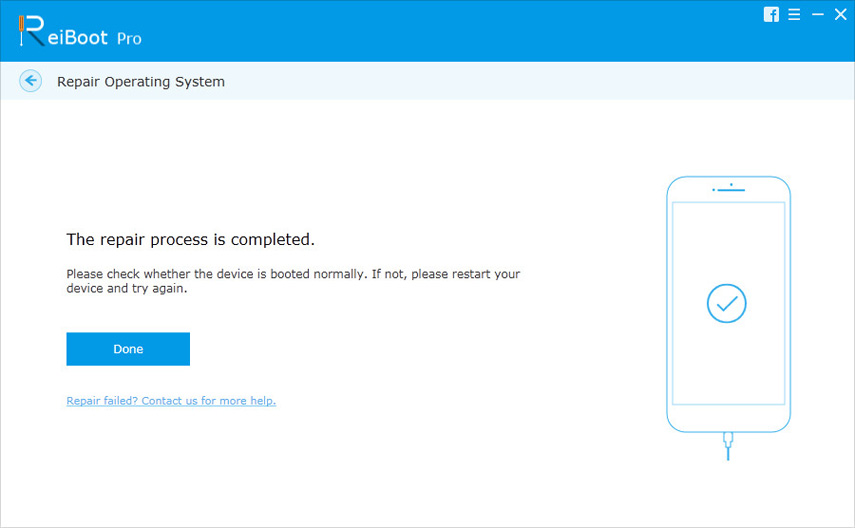
ملخص
باختصار ، ناقشنا الأفضل والأفضلأبسط الطرق لحل مشكلات iOS 11.4 Wi-Fi. إذا لم تكن قادرًا على استخدام Wi-Fi بسهولة ، فاستخدم Tenorshare ReiBoot لحل مشكلتك. شارك وجهات نظرك وأخبرنا بالطريقة التي كانت مفيدة لك لحل مشكلة Wi-Fi في التعليقات أدناه. أخبرنا أيضًا إذا كان لديك أي حل آخر.






![[محلول] كيفية إصلاح مشاكل البلوتوث على نظام iOS 11/12](/images/ios-11/solved-how-to-fix-bluetooth-issues-on-ios-1112.jpg)


